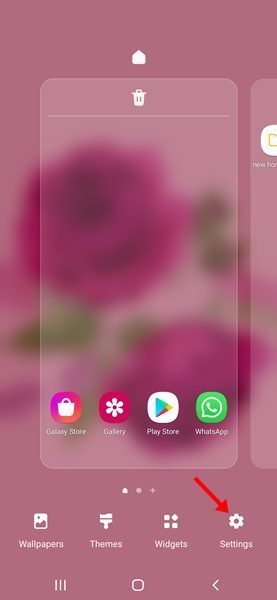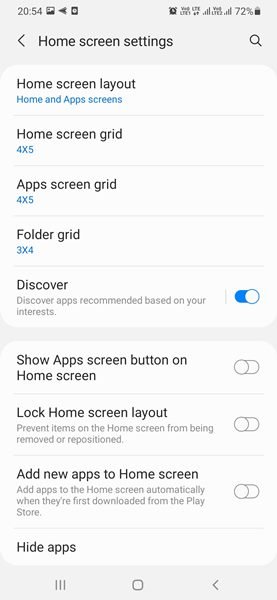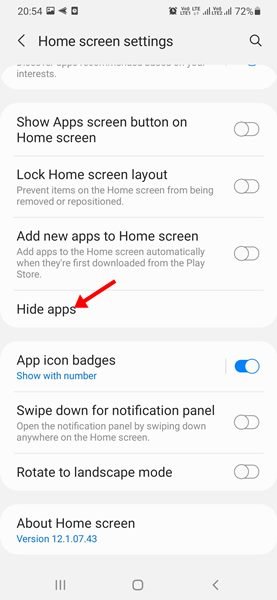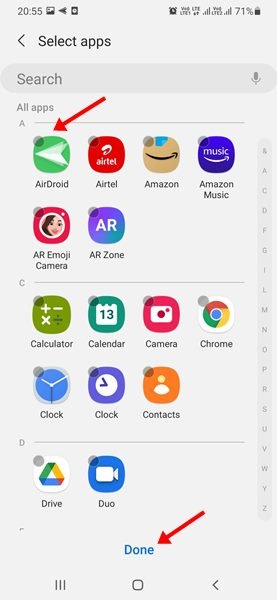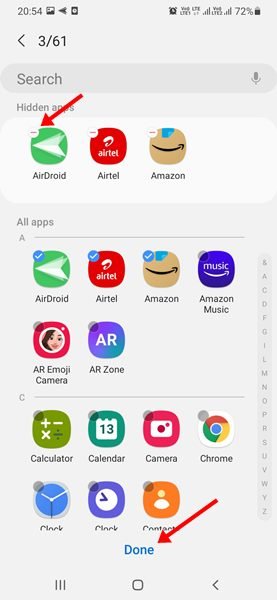Android est le système d’exploitation mobile le plus populaire, alimentant des millions de smartphones. De plus, le système d’exploitation mobile est open source et hautement personnalisable.
Android offre également de nombreuses options de confidentialité ; cependant, les utilisateurs en recherchent toujours plus. Pour cette raison, les utilisateurs installent souvent des applications de sécurité et de coffre-fort pour masquer leurs applications, photos et vidéos privées. Nous avons déjà partagé un guide détaillé sur la meilleurs casiers d’applications pour Android.
Vous pouvez utiliser n’importe quel casier d’application pour verrouiller vos applications Android les plus utilisées. Cependant, que se passe-t-il si vous souhaitez masquer les applications au lieu de les verrouiller ? Dans ce cas, vous devez utiliser des applications de lancement avec des capacités de masquage d’applications.
Si vous avez un smartphone Samsung, vous n’avez pas besoin de cache ou de lanceur d’applications pour masquer vos applications du tiroir d’applications. One UI de Samsung possède une fonctionnalité intégrée qui vous permet de masquer les applications du tiroir d’applications.
Donc, si vous avez un smartphone Samsung et que vous cherchez des moyens de masquer des applications, vous lisez le bon guide. Dans cet article, nous partagerons un guide étape par étape sur la façon de masquer les applications sur les smartphones Samsung Galaxy. Allons vérifier.
Étapes pour masquer / afficher les applications sur le téléphone Samsung (sans aucune application)
Important : La méthode ne fonctionne que sur Samsung One UI. Si vous utilisez les téléphones Android d’autres sociétés, le processus sera entièrement différent.
1. Tout d’abord, appuyez longuement sur un écran vide pour ouvrir le vue d’édition de l’écran d’accueil.
2. Dans la vue d’édition de l’écran d’accueil, appuyez sur le Réglages icône comme indiqué ci-dessous.
3. Vous verrez maintenant le Paramètres de l’écran d’accueil page.
4. Maintenant, faites défiler vers le bas et appuyez sur le Masquer les applications option.
5. Maintenant, vous verrez une liste de toutes les applications installées sur votre appareil. Tu dois sélectionnez les applications que vous souhaitez masquer.
6. Une fois sélectionné, appuyez sur le ‘Fait‘ pour masquer ces applications.
C’est ça! Les applications masquées n’apparaîtront pas dans le tiroir des applications.
Comment afficher les applications sur un appareil Samsung
Pour afficher les applications cachées sur les appareils Samsung, appuyez longuement sur un espace vide et appuyez sur Paramètres.
1. Dans les paramètres de l’écran d’accueil, faites défiler vers le bas et appuyez sur Masquer les applications option.
2. Vous devez maintenant sélectionner les applications que vous souhaitez afficher. Une fois terminé, appuyez sur le Fait bouton.
C’est ça! Vous avez terminé. Cela affichera les applications sur votre appareil Samsung.
Cacher des applications est assez facile sur le smartphone Samsung Galaxy. J’espère que cet article vous a aidé! S’il vous plaît partagez-le avec vos amis aussi. Si vous avez des doutes à ce sujet, faites-le nous savoir dans la zone de commentaires ci-dessous.